IPhonen esteettömyysasetusten jakaminen toiseen laitteeseen

iOS 26 tuo mukanaan uuden ominaisuuden, jonka avulla voit jakaa henkilökohtaisia esaapuasetuksia yhdestä iPhonesta tai iPadista toiseen.
Päällekkäiset kuvat on jatkuva ongelma, joka esiintyy jokaisessa älypuhelimessa, Androidissa tai iOS:ssä. Vaikka Android-puhelimissa on laajennetut muistiominaisuudet, kuten SD-kortit, iPhone-käyttäjät rajoittuvat sisäänrakennettuun tallennustilaan, joka on varattu valmistushetkellä. Tästä syystä arvokkaan tallennustilan säästäminen iPhonen käyttäjille on tärkeää valokuvakokoelman järjestämisen ohella. Tässä viestissä kuvataan 3 erilaista menetelmää kuvien kopioiden poistamiseksi iPhonessa käyttämällä kopioiden valokuvien puhdistusohjelmaa, joka tunnetaan nimellä Duplicate Photos Fixer.
Kuinka poistaa päällekkäiset valokuvat iPhonessa
Tapa 1: Manuaalinen menetelmä
Perus- ja ensimmäinen menetelmä kopioiden kuvien poistamiseksi iPhonessa on manuaalinen menetelmä, jossa käyttäjän on katsottava jokainen valokuva yksitellen ja poistettava samanlaiset ja identtiset. Tämä prosessi vie kuitenkin paljon aikaa ja vaivaa, eikä se takaa 100 %:n tulosta. Suurin haittapuoli on, että saatat poistaa valokuvan, joka ei ole päällekkäinen, mutta melko samanlainen kuin toinen.
Tämä on yksinkertainen menetelmä ja kuka tahansa voi suorittaa sen odottaessaan jotakuta tai matkustaessaan. Suurin haittapuoli on, että kun prosessi keskeytyy, sinun on aloitettava kaikki alusta, kunnes sinulla on eideettinen muisti.
Tapa 2: Siri-pikakuvakkeet

Yksi iOS 12:n tärkeimmistä innovaatioista on Siri Shortcuts, jonka avulla käyttäjät voivat automatisoida erilaisia tehtäviä. iPhonen Pikakuvakkeet-sovelluksen avulla monet aiemmin käsittämättömät tehtävät ovat nyt suoritettavissa. iPhonessa tai iPadissa voidaan suunnitella pikakuvake päällekkäisten valokuvien etsimiseen ja poistamiseen. Ota tämä pikakuvaketoiminto käyttöön siirtymällä kohtaan Asetukset, poistamalla iCloud Photos käytöstä ja noudattamalla alla lueteltuja ohjeita.
Vaihe 1: Hanki Pikakuvakkeet-sovellus iPhonellesi, jos et ole jo tehnyt niin. Siirry sitten tälle verkkosivustolle poistaaksesi päällekkäiset valokuvat iPhonessa. Voit ladata sen iOS-laitteellesi avaamalla linkin Safarissa tai Chrome-selaimessa.
Vaihe 2 : Käynnistä pikakuvakesovellus ja suorita pikakuvake.
Vaihe 3: Käyttämällä tätä pikakuvaketta voit nähdä esikatselun kaikista löydetyistä kopioiduista valokuvista. Jos ongelmia ei ole, jatka napauttamalla Valmis.
Vaihe 4: Kuvien poistamiseen iPhonesta Pikakuvakkeet-sovellus tarvitsee luvan. Jos haluat poistaa kaikki päällekkäiset merkinnät, valitse OK.
Vain tarkat kuvat voidaan havaita kaksoiskappaleiksi tällä menetelmällä. Jos olet ladannut valokuvan tai videon esimerkiksi kahdesti, tämä pikakuvake auttaa sinua poistamaan sen. Jos otat useita kuvia samasta kohtauksesta, tämä pikakuvake ei pidä niitä kaksoiskappaleina.
Tapa 3: Duplicate Photos Fixer
Duplicate Photos Fixer for iOS on yksinkertainen sovellus, jota voit käyttää seuraamalla näitä ohjeita.
Vaihe 1 : Siirry AppStoreen ja lataa Duplicate Photos Fixer -sovellus tai napsauta alla olevaa latauskuvaketta.
Vaihe 2: Kun sovellus on asennettu, avaa se iPhonessa koskettamalla pikakuvaketta.
Vaihe 3: Jos saat kehotteen Ilmoitukset valokuvistasi, napsauta Salli.
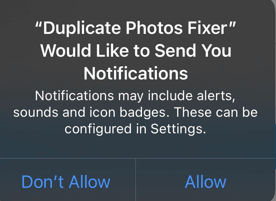
Vaihe 4: Valitse iPhonessasi skannauksen tyyppi, jonka haluat suorittaa.
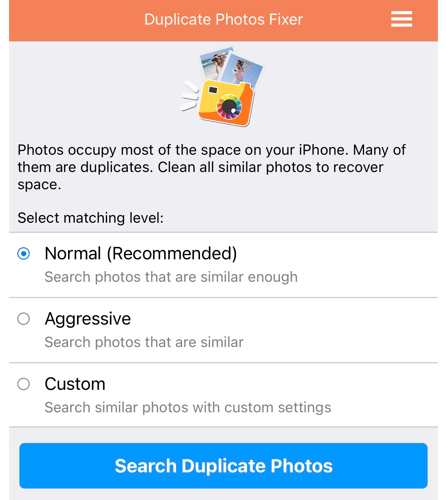
Vaihe 5: Kaikki päällekkäiset valokuvat ryhmitellään tässä vaiheessa.
Vaihe 6 : Sen sijaan, että merkitset kaksoiskappaleita manuaalisesti, voit valita niiden automaattisen merkitsemisen.
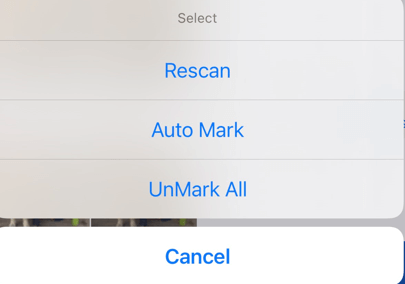
Vaihe 7 : Napauta vahvistuskysymyksessä Roskakori-symbolia oikeassa alakulmassa ja napauta sitten Poista-painiketta.
Viimeinen sana 3 tapaa poistaa päällekkäisiä valokuvia iPhone 2021:stä
Päällekkäiset valokuvat eivät vain kuluta arvokasta tallennustilaa, vaan toistuvat kuvat pilaavat hauskuuden katseltaessa muistojasi suurelta näytöltä, koska sinun on ohitettava kaikki toistuvat kuvat. Siten tilan palauttamiseksi ja valokuvakokoelmasi järjestämiseksi tarvitset kopioiden valokuvien puhdistussovelluksen, kuten Duplicate Photos Fixer, joka on kehitetty poistamaan kopioita helposti.
Seuraa meitä sosiaalisessa mediassa – Facebookissa , Instagramissa ja YouTubessa . Kerro meille, jos sinulla on kysyttävää tai suosituksia alla olevalla kommenttialueella. Vastaamme mielellämme ratkaisulla. Julkaisemme säännöllisesti teknisiä vinkkejä ja temppuja sekä ratkaisuja usein esiintyviin ongelmiin.
iOS 26 tuo mukanaan uuden ominaisuuden, jonka avulla voit jakaa henkilökohtaisia esaapuasetuksia yhdestä iPhonesta tai iPadista toiseen.
Jos olet joskus yrittänyt löytää tiesi ilman signaalia, tiedät kuinka nopeasti vain verkossa toimivasta karttasovelluksesta tulee hyödytön.
Jos haluat muuttaa lataussijaintia Safarissa, se on myös erittäin yksinkertaista ja sopii kunkin henkilön lataustiedostojen hallintaan. Alla on ohjeet lataussijainnin muuttamiseen Safari iPhonessa.
App Storen ostohistoriasi kautta tiedät, milloin latasit kyseisen sovelluksen tai pelin ja kuinka paljon maksoit maksullisesta sovelluksesta.
iPhonen iMessage-ryhmäkeskustelutoiminto auttaa meitä lähettämään tekstiviestejä ja keskustelemaan helpommin useiden ihmisten kanssa yksittäisten viestien lähettämisen sijaan.
E-kirjojen ystäville on hienoa, että sinulla on sormiesi ulottuvilla oleva kirjasto. Ja jos tallennat e-kirjasi puhelimeesi, voit nauttia niistä milloin ja missä tahansa. Tutustu parhaisiin e-kirjojen lukusovelluksiin iPhonelle alta.
IPhonen näytöllä näkyvä keltainen akun väri johtuu itse asiassa Applen uudesta ominaisuudesta nimeltä Low Power Mode. Tämä ominaisuus ei aktivoidu automaattisesti ilman käyttäjän lupaa. Jos vahingossa sallit tilan aktivoitumisen laitetta käyttäessäsi etkä nyt tiedä, miten keltainen iPhonen akkukuvake sammutetaan, katso seuraavat ohjeet.
Voit käyttää Picture in Picture (PiP) -toimintoa YouTube-videoiden katseluun näytön ulkopuolella iOS 14:ssä, mutta YouTube on lukinnut tämän ominaisuuden sovellukseen, joten et voi käyttää PiP:tä suoraan. Sinun on lisättävä muutama pieni vaihe, joita opastamme yksityiskohtaisesti alla.
iOS 26 esittelee superyksinkertaisen ominaisuuden, jolla voi asettaa muistutuksia vastaamattomista puheluista. Tämä auttaa minimoimaan tärkeiden puheluiden takaisinsoittamisen unohtamisen riskin.
Etsitkö hauskoja puhelimen lukituksen avaustaustakuvia? Tutustu alla oleviin taustakuviin ja valitse itsellesi siisti puhelimen lukituksen avaustaustakuva.








